1、首先,我们点击电脑左下方的“开始”按钮,点击“Windows系统”。
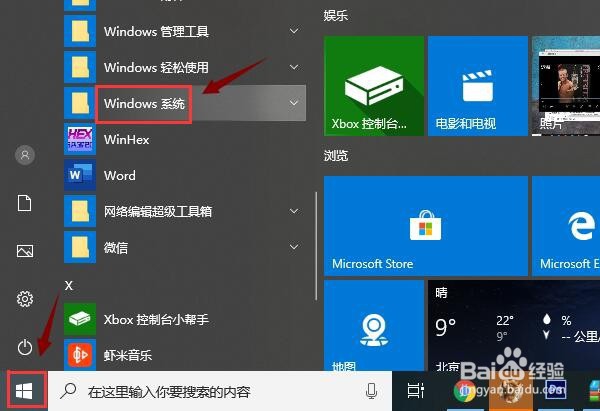
2、接着,我们点击“控制面板”。

3、然后,我们在控制面板界面点击“硬件和声音”,如图所示。

4、接下来,我们用鼠标右键点击“电源选项”。
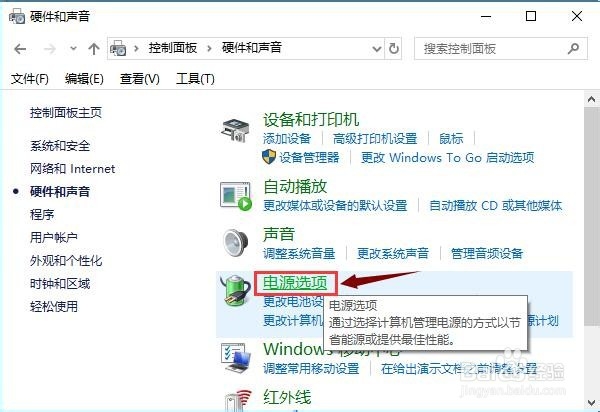
5、之后,我们在弹出的列表中点击“创建快捷方式”。

6、然后,我们在弹出的对话框中点击“是”。

7、电源选项快捷方式就创建在电脑桌面上了,点击“电源选项快捷方式”。
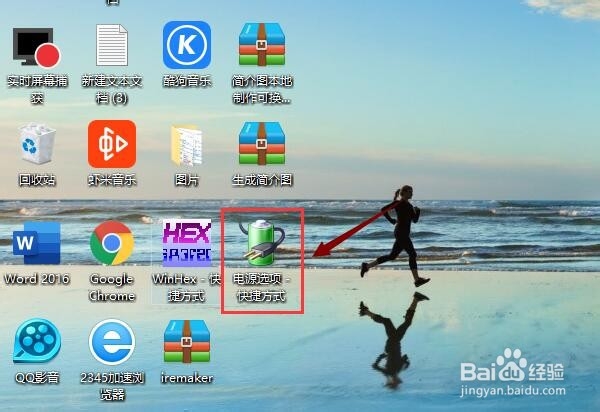
8、最后,左右调节屏幕亮度按钮,联想笔记本电脑就可以调节屏幕亮度了。

1、首先,我们点击电脑左下方的“开始”按钮,点击“Windows系统”。
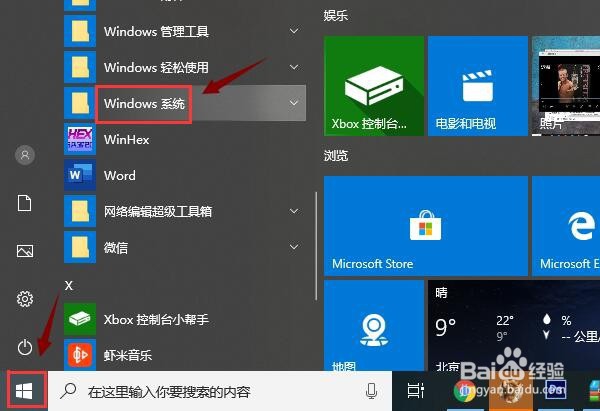
2、接着,我们点击“控制面板”。

3、然后,我们在控制面板界面点击“硬件和声音”,如图所示。

4、接下来,我们用鼠标右键点击“电源选项”。
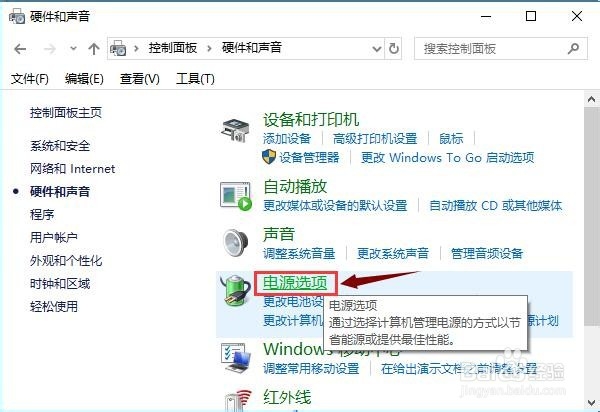
5、之后,我们在弹出的列表中点击“创建快捷方式”。

6、然后,我们在弹出的对话框中点击“是”。

7、电源选项快捷方式就创建在电脑桌面上了,点击“电源选项快捷方式”。
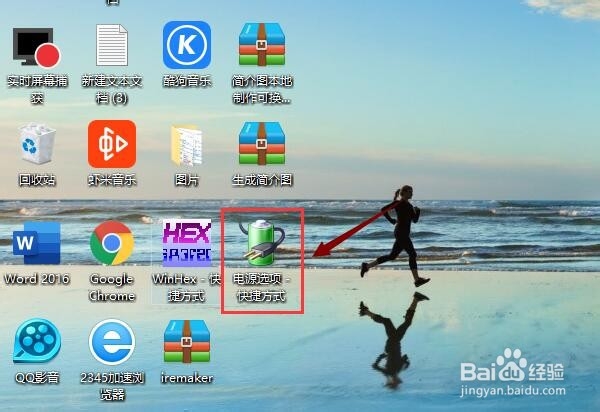
8、最后,左右调节屏幕亮度按钮,联想笔记本电脑就可以调节屏幕亮度了。
